Forfatter:
Joan Hall
Opprettelsesdato:
1 Februar 2021
Oppdater Dato:
1 Juli 2024
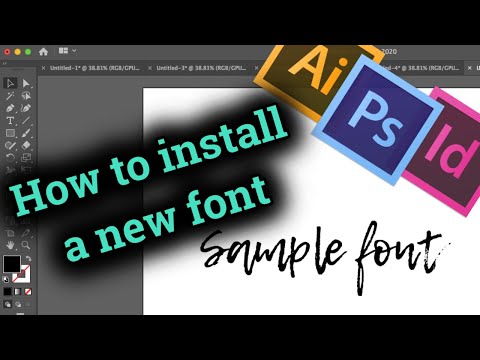
Innhold
1 Åpne InDesign på datamaskinen. Du finner programikonet i Programmer -mappen (Mac) eller på Start -menyen (Windows). Med InDesign 2019 kan du aktivere tusenvis av gratis lisensierte fonter rett i programmet. 2 Klikk på Finn mer i symbolpanelet. Hvis panelet er inaktivt, klikker du ⌘ Cmd+T (Mac) eller Ctrl+T (Windows) for å åpne den. Finn mer -knappen er like under skriftvalgmenyen.
2 Klikk på Finn mer i symbolpanelet. Hvis panelet er inaktivt, klikker du ⌘ Cmd+T (Mac) eller Ctrl+T (Windows) for å åpne den. Finn mer -knappen er like under skriftvalgmenyen.  3 Bla gjennom listen over fonter. Alle fonter fra listen er gratis å laste ned. Hold musen over et skriftnavn for å se skrifttypen i sanntid.
3 Bla gjennom listen over fonter. Alle fonter fra listen er gratis å laste ned. Hold musen over et skriftnavn for å se skrifttypen i sanntid.  4 Klikk på Aktiver -knappen ved siden av skriften. Til høyre for hvert skriftnavn er et skyikon. Hvis det er et skyikon med en pil som peker ned ved siden av en skrifttype, er skriften ikke installert ennå. Klikk på ikonet for å laste det ned.
4 Klikk på Aktiver -knappen ved siden av skriften. Til høyre for hvert skriftnavn er et skyikon. Hvis det er et skyikon med en pil som peker ned ved siden av en skrifttype, er skriften ikke installert ennå. Klikk på ikonet for å laste det ned. - Når skriften er klar til bruk i InDesign, blir pilen på skyen til en hake.
- Den installerte skriften vil også være tilgjengelig i Illustrator 2019 og andre Adobe -programmer.
Metode 2 av 3: Last ned nye fonter på Mac
 1 Last ned skrifttypen til datamaskinen din. Det er mange gratis skriftsteder på Internett som du kan laste ned for personlig bruk. Start en nettleser, skriv inn riktig søk i din favoritt søkemotor og se hvilke fonter som er tilgjengelige på lignende nettsteder. Når du finner en passende skrift, klikker du på Last ned -knappen for å lagre den på datamaskinen. Populære nettsteder for nedlasting av fonter er Fonts-online, Textgenerator og Fontstorage.
1 Last ned skrifttypen til datamaskinen din. Det er mange gratis skriftsteder på Internett som du kan laste ned for personlig bruk. Start en nettleser, skriv inn riktig søk i din favoritt søkemotor og se hvilke fonter som er tilgjengelige på lignende nettsteder. Når du finner en passende skrift, klikker du på Last ned -knappen for å lagre den på datamaskinen. Populære nettsteder for nedlasting av fonter er Fonts-online, Textgenerator og Fontstorage. - InDesign støtter følgende skrifttyper: OpenType, TrueType, Type 1, Multiple Master og Composite. Hvis du blir bedt om å velge et format før du laster ned en skrift, velger du det du ønsker.
- Hvis InDesign -prosjektet ditt er en reklame (reklame, betalt publisering, nettsted for inntektsgenerering, markedsføring på sosiale medier), vil du mest sannsynlig måtte kjøpe en lisens fra fontskaperen.
 2 Lukk InDesign. Før du installerer skrifttypen, må du lagre arbeidet ditt i InDesign og lukke programmet hvis det fortsatt er åpent.
2 Lukk InDesign. Før du installerer skrifttypen, må du lagre arbeidet ditt i InDesign og lukke programmet hvis det fortsatt er åpent.  3 Åpne Finder
3 Åpne Finder  på en Mac (tofarget smilende ansiktsikon i Dock).
på en Mac (tofarget smilende ansiktsikon i Dock). 4 Gå til mappen med den nedlastede skriften. Nedlastede filer lagres som standard i nedlastingsmappen. Hvis den nedlastede filen er zippet eller komprimert (i zip-format), dobbeltklikker du på den for å pakke den ut.
4 Gå til mappen med den nedlastede skriften. Nedlastede filer lagres som standard i nedlastingsmappen. Hvis den nedlastede filen er zippet eller komprimert (i zip-format), dobbeltklikker du på den for å pakke den ut. - Nedlastede fonter er vanligvis i .otf eller .ttf format.
 5 Dobbeltklikk på skriftfilen for å åpne forhåndsvisningsdialogboksen.
5 Dobbeltklikk på skriftfilen for å åpne forhåndsvisningsdialogboksen. 6 Klikk på den blå knappen Installer skrift i nedre høyre hjørne av dialogboksen for å installere skrifttypen på din Mac.
6 Klikk på den blå knappen Installer skrift i nedre høyre hjørne av dialogboksen for å installere skrifttypen på din Mac. 7 Åpne InDesign. Du finner den i mappen Programmer. Den installerte skrifttypen vises på fanen "Skrifter", som er plassert i "Tegn" -panelet.
7 Åpne InDesign. Du finner den i mappen Programmer. Den installerte skrifttypen vises på fanen "Skrifter", som er plassert i "Tegn" -panelet. - Med InDesign kan du se alle tilgjengelige fonter på enheten din.
Metode 3 av 3: Last ned nye fonter på Windows
 1 Last ned skrifttypen til datamaskinen din. Det er mange gratis skriftsteder på internett som du kan laste ned for personlig bruk. Start en nettleser, skriv inn riktig søk i din favoritt søkemotor og se hvilke fonter som er tilgjengelige på lignende nettsteder.Når du finner en passende skrift, klikker du på Last ned -knappen for å lagre den på datamaskinen.
1 Last ned skrifttypen til datamaskinen din. Det er mange gratis skriftsteder på internett som du kan laste ned for personlig bruk. Start en nettleser, skriv inn riktig søk i din favoritt søkemotor og se hvilke fonter som er tilgjengelige på lignende nettsteder.Når du finner en passende skrift, klikker du på Last ned -knappen for å lagre den på datamaskinen. - InDesign støtter følgende skrifttyper: OpenType, TrueType, Type 1, Multiple Master og Composite. Hvis du blir bedt om å velge et format før du laster ned en skrift, velger du det du ønsker.
- Hvis InDesign -prosjektet ditt er en reklame (reklame, betalt publisering, nettsted for inntektsgenerering, markedsføring på sosiale medier), vil du mest sannsynlig måtte kjøpe en lisens fra fontskaperen.
- Populære nettsteder for nedlasting av fonter er Fonts-online, Textgenerator og Fontstorage.
 2 Lukk InDesign. Før du installerer skrifttypen, må du lagre arbeidet ditt i InDesign og lukke programmet hvis det fortsatt er åpent.
2 Lukk InDesign. Før du installerer skrifttypen, må du lagre arbeidet ditt i InDesign og lukke programmet hvis det fortsatt er åpent.  3 Høyreklikk på Start -menyen
3 Høyreklikk på Start -menyen  og velg Dirigentfor å åpne datamaskinens filleser.
og velg Dirigentfor å åpne datamaskinens filleser. 4 Gå til mappen med den nedlastede skriften. Nedlastede filer lagres som standard i nedlastingsmappen. Hvis den nedlastede filen er zippet eller komprimert (i .zip-format), høyreklikker du på den, velger Pakk ut alle og klikker på Pakk ut. Dette pakker ut skriftmappen eller selve skriftfilene.
4 Gå til mappen med den nedlastede skriften. Nedlastede filer lagres som standard i nedlastingsmappen. Hvis den nedlastede filen er zippet eller komprimert (i .zip-format), høyreklikker du på den, velger Pakk ut alle og klikker på Pakk ut. Dette pakker ut skriftmappen eller selve skriftfilene. - Nedlastede fonter er vanligvis i .otf eller .ttf format.
 5 Høyreklikk på fontfilen og velg Installerefor å installere skriften.
5 Høyreklikk på fontfilen og velg Installerefor å installere skriften. 6 Åpne InDesign. Du finner den i Start -menyen. Den installerte skrifttypen vises på fanen "Skrifter", som er plassert i "Tegn" -panelet.
6 Åpne InDesign. Du finner den i Start -menyen. Den installerte skrifttypen vises på fanen "Skrifter", som er plassert i "Tegn" -panelet.
Tips
- Fontene er delt inn i flere kategorier. De vanligste er Serif (serif) og Sans-Serif (sans serif). Populære Serif -fonter inkluderer Times New Roman og Garamond. Populære Sans-Serif-fonter inkluderer Arial og Helvetica. Skrifter kan også være dekorative og se mer unike ut enn standard Serif- eller Sans-Serif-fonter. Papyrus og Playbill, for eksempel, er dekorative fonter.
- Når du laster ned filer fra Internett, er det en sjanse for at du utsetter datamaskinen for risiko for infeksjon av virus eller skadelig programvare. Før du laster ned fonter til datamaskinen, må du beskytte den ved å oppdatere antivirus -virusdatabasene.
- Last ned fonter bare fra pålitelige kilder.



